Die vorliegende Übersetzung wurde maschinell erstellt. Im Falle eines Konflikts oder eines Widerspruchs zwischen dieser übersetzten Fassung und der englischen Fassung (einschließlich infolge von Verzögerungen bei der Übersetzung) ist die englische Fassung maßgeblich.
Behebung von AWS-Konto Anmeldeproblemen
Verwenden Sie die Informationen hier, um Ihnen bei der Behebung von Anmelde- und anderen AWS-Konto Problemen zu helfen. step-by-stepAnweisungen zur Anmeldung bei einem finden Sie AWS-Konto unterLoggen Sie sich ein in den AWS Management Console.
Wenn Ihnen keines der Themen zur Fehlerbehebung bei der Behebung Ihres Anmeldeproblems weiterhilft, können Sie einen Fall erstellen, Support indem Sie dieses Formular ausfüllen: Ich bin AWS Kunde und benötige Unterstützung bei der Abrechnung oder bei der Kontoerstellung
Anmerkung
Support veröffentlicht keine direkte Telefonnummer, unter der ein Support-Mitarbeiter erreicht werden kann.
Weitere Unterstützung zur Behebung Ihrer Anmeldeprobleme finden Sie unter Was mache ich, wenn ich Probleme habe, mich bei meinem anzumelden oder darauf zuzugreifen? AWS-Konto
Themen
Meine AWS Management Console Anmeldedaten funktionieren nicht
Für meinen Root-Benutzer ist ein Zurücksetzen des Passworts erforderlich
Mein MFA-Gerät ist verloren gegangen oder funktioniert nicht mehr
Ich kann nicht auf die AWS Management Console Anmeldeseite zugreifen
Ich habe mein Root-Benutzerpasswort für meinen vergessen AWS-Konto
Ich habe mein IAM-Benutzerpasswort für mein vergessen AWS-Konto
Ich habe mein Federated Identity-Passwort für meinen vergessen AWS-Konto
Ich muss mich bei Problemen mit der Anmeldung an Sie wenden Support
Ich muss mich bei Problemen mit der AWS Billing Abrechnung an Sie wenden
Meine AWS Zugangsdaten für das Zugangsportal funktionieren nicht
Ich habe mein IAM Identity Center-Passwort für mein AWS-Konto
Meine AWS Management Console Anmeldedaten funktionieren nicht
Wenn Sie sich an Ihren Benutzernamen und Ihr Passwort erinnern, aber Ihre Anmeldeinformationen nicht funktionieren, befinden Sie sich möglicherweise auf der falschen Seite. Versuchen Sie, sich auf einer anderen Seite anzumelden:
Anmeldeseite für Stammbenutzer
-
Wenn Sie eine erstellt haben oder besitzen AWS-Konto und eine Aufgabe ausführen, für die Root-Benutzeranmeldedaten erforderlich sind, geben Sie die E-Mail-Adresse Ihres Kontos in das Feld ein AWS Management Console
. Informationen zum Zugriff auf den Root-Benutzer finden Sie unterUm sich als Root-Benutzer anzumelden. Wenn Sie Ihr Root-Benutzer-Passwort vergessen haben, können Sie es zurücksetzen. Weitere Informationen finden Sie unter Ich habe mein Root-Benutzerpasswort für meinen vergessen AWS-Konto. Wenn Sie die E-Mail-Adresse Ihres Root-Benutzers vergessen haben, suchen Sie in Ihrem E-Mail-Posteingang nach einer E-Mail von AWS. -
Wenn Sie versucht haben, sich mit Ihrem Root-Benutzerkonto anzumelden, und die folgende Fehlermeldung erhalten haben: Die Passwortwiederherstellung ist für mein Root-Benutzerkonto deaktiviert, haben Sie keine Root-Benutzeranmeldeinformationen. Sie können sich nicht als Root-Benutzer anmelden oder das Passwort für den Root-Benutzer Ihres Kontos wiederherstellen. AWS Mitgliedskonten, die mit verwaltet werden, verfügen AWS Organizations möglicherweise nicht über ein Root-Benutzerpasswort, Zugriffsschlüssel, Signaturzertifikate oder aktive Multi-Faktor-Authentifizierung (MFA).
Nur das Verwaltungskonto oder der delegierte Administrator für IAM kann Root-Benutzeraktionen in Ihrem Mitgliedskonto ausführen. Wenden Sie sich an Ihren Administrator, wenn Sie eine Aufgabe ausführen müssen, für die Anmeldeinformationen eines Root-Benutzers erforderlich sind. Weitere Informationen finden Sie im AWS Identity and Access Management Benutzerhandbuch unter Zentrales Verwalten des Root-Zugriffs für Mitgliedskonten.
Anmeldeseite für IAM-Benutzer
-
Wenn Sie oder eine andere Person auf einer einen IAM-Benutzer erstellt haben AWS-Konto, müssen Sie diese AWS-Konto ID oder diesen Alias kennen, um sich anmelden zu können. Geben Sie Ihre Konto-ID oder Ihren Alias, Ihren Benutzernamen und Ihr Passwort in die AWS Management Console
ein. Informationen zum Zugriff auf die Anmeldeseite für IAM-Benutzer finden Sie unter. So melden Sie sich als IAM-Benutzer an: Wenn Sie Ihr IAM-Benutzerkennwort vergessen haben, finden Sie hier Informationen Ich habe mein IAM-Benutzerpasswort für mein vergessen AWS-Konto zum Zurücksetzen Ihres IAM-Benutzerkennworts. Wenn Sie Ihre Kontonummer vergessen haben, überprüfen Sie Ihre E-Mail, Browser-Favoriten oder Ihren Browserverlauf auf eine URL, die signin.aws.amazon.com/enthält. Ihre Konto-ID oder Ihr Alias folgt auf den Text"account="in der URL. Wenn Sie Ihre Konto-ID oder Ihren Alias nicht finden können, wenden Sie sich an Ihren Administrator. Support kann Ihnen nicht helfen, diese Informationen wiederherzustellen. Sie können Ihre Konto-ID oder Ihren Alias erst sehen, nachdem Sie sich angemeldet haben.
Für meinen Root-Benutzer ist ein Zurücksetzen des Passworts erforderlich
Zum Schutz Ihres Kontos erhalten Sie möglicherweise die folgende Meldung, wenn Sie versuchen, sich bei dem anzumelden AWS Management Console:
Ein Zurücksetzen des Passworts ist erforderlich. Aus Sicherheitsgründen müssen Sie Ihr Passwort zurücksetzen. Um Ihr Konto zu schützen, müssen Sie unten Passwort vergessen auswählen und Ihr Passwort zurücksetzen.
Zusätzlich zu dieser Nachricht werden Sie über die mit Ihrem Konto verknüpfte E-Mail benachrichtigt, wenn wir ein potenzielles Problem feststellen. AWS Diese E-Mail enthält den Grund, warum das Zurücksetzen des Passworts erforderlich ist. Zum Beispiel, wenn wir ungewöhnliche Anmeldeaktivitäten bei Ihnen feststellen AWS-Konto oder wenn die mit Ihnen verbundenen Anmeldeinformationen online öffentlich verfügbar AWS-Konto sind.
Aktualisieren Sie Ihr Passwort, um sicherzustellen, dass Ihre Root-Benutzeranmeldedaten sicher bleiben. Informationen zum Zurücksetzen Ihres Root-Benutzerpassworts finden Sie unter Ich habe mein Root-Benutzerpasswort für meinen vergessen AWS-Konto.
Ich habe keinen Zugriff auf die E-Mail für mein AWS-Konto
Wenn Sie eine erstellen AWS-Konto, geben Sie eine E-Mail-Adresse und ein Passwort an. Dies sind die Anmeldeinformationen für den Root-Benutzer des AWS-Kontos. Wenn Sie sich nicht sicher sind, welche E-Mail-Adresse mit Ihrer verknüpft ist AWS-Konto, suchen Sie nach gespeicherter Korrespondenz, die auf @signin .aws oder @verify .signin.aws endet, an eine E-Mail-Adresse für Ihre Organisation, die möglicherweise zum Öffnen von verwendet wurde. AWS-Konto Fragen Sie andere Mitglieder Ihres Teams, Ihrer Organisation oder Familie. Wenn jemand, den Sie kennen, das Konto erstellt hat, kann er Ihnen helfen, Zugriff zu erhalten.
Wenn Sie die E-Mail-Adresse kennen, aber keinen Zugriff mehr auf die E-Mail haben, versuchen Sie zunächst, den Zugriff auf die E-Mail mit einer der folgenden Optionen wiederherzustellen:
-
Wenn Sie Eigentümer der Domain für die E-Mail-Adresse sind, können Sie eine gelöschte E-Mail-Adresse wiederherstellen. Alternativ können Sie ein Catch-All für Ihr E-Mail-Konto einrichten, das alle Nachrichten abfängt, die an E-Mail-Adressen gesendet werden, die auf dem Mail-Server nicht mehr vorhanden sind, und sie an eine andere E-Mail-Adresse umleitet.
-
Wenn die E-Mail-Adresse des Kontos Teil Ihres Unternehmens-E-Mail-Systems ist, empfehlen wir Ihnen, sich mit Ihren IT-Systemadministratoren in Verbindung zu setzen. Sie können Ihnen vielleicht helfen, den Zugriff auf die E-Mail wiederherzustellen.
Wenn Sie sich immer noch nicht bei Ihrem anmelden können AWS-Konto, können Sie alternative Support-Optionen finden, indem Sie sich an uns wenden Support
Mein MFA-Gerät ist verloren gegangen oder funktioniert nicht mehr
Wenn Ihr MFA-Gerät verloren geht, beschädigt ist oder nicht funktioniert, erhalten Sie keinen Einmalpasscode (OTP), wenn Sie eine MFA-Überprüfungsanfrage senden.
- IAM-Benutzer
-
Sie können sich mit einem anderen MFA-Gerät anmelden, das für denselben IAM-Benutzer registriert ist.
IAM-Benutzer müssen sich an einen Administrator wenden, um ein MFA-Gerät zu deaktivieren, das nicht funktioniert. Diese Benutzer können ihr MFA-Gerät ohne die Unterstützung des Administrators nicht wiederherstellen. Bei Ihrem Administrator handelt es sich in der Regel um Mitarbeiter der Informationstechnologie (IT), die über höhere Zugriffsrechte verfügen AWS-Konto als andere Mitglieder Ihrer Organisation. Diese Person hat Ihr Konto erstellt und den Benutzern ihre Zugangsdaten für die Anmeldung zur Verfügung gestellt.
- Root-Benutzer
-
Um den Zugriff auf den Root-Benutzer wiederherzustellen, müssen Sie sich mit einem anderen MFA-Gerät anmelden, das für denselben Root-Benutzer registriert ist. Prüfen Sie anschließend die folgenden Optionen, um Ihr MFA-Gerät wiederherzustellen oder zu aktualisieren:
-
step-by-stepAnweisungen zur Wiederherstellung eines MFA-Geräts finden Sie unter Was passiert, wenn ein MFA-Gerät verloren geht oder nicht mehr funktioniert?
-
step-by-stepAnweisungen zum Aktualisieren einer Telefonnummer für ein MFA-Gerät finden Sie unter Wie aktualisiere ich meine Telefonnummer, um mein verloren gegangenes MFA-Gerät zurückzusetzen?
-
step-by-stepAnweisungen zur Aktivierung von MFA-Geräten finden Sie unter Aktivieren von MFA-Geräten für Benutzer in. AWS
-
Wenn Sie Ihr MFA-Gerät nicht wiederherstellen können, wenden Sie sich an Support
. Anmerkung
IAM-Benutzer müssen sich an ihren Administrator wenden, um Unterstützung bei MFA-Geräten zu erhalten. Support kann IAM-Benutzern bei Problemen mit MFA-Geräten nicht weiterhelfen.
-
Ich kann nicht auf die AWS Management Console Anmeldeseite zugreifen
Wenn Sie Ihre Anmeldeseite nicht sehen können, ist die Domain möglicherweise durch eine Firewall blockiert. Wenden Sie sich an Ihren Netzwerkadministrator, um die folgenden Domänen oder URL-Endpunkte zu den Zulassungslisten Ihrer Lösung für die Filterung von Webinhalten hinzuzufügen, je nachdem, welcher Benutzertyp Sie sind und wie Sie sich anmelden.
| Root-Benutzer und IAM-Benutzer | *.signin.aws.amazon.com |
| Anmeldung zum Konto bei Amazon.com | www.amazon.com |
| Anmeldung für IAM Identity Center-Benutzer und Erstanbieter-Anwendungen |
|
Wie finde ich meine ID oder meinen Alias AWS-Konto
Wenn Sie ein IAM-Benutzer und nicht angemeldet sind, fragen Sie Ihren Administrator nach der AWS-Konto ID oder dem Alias. Bei Ihrem Administrator handelt es sich in der Regel um Mitarbeiter der Informationstechnologie (IT), die über höhere Zugriffsrechte verfügen AWS-Konto als andere Mitglieder Ihrer Organisation. Diese Person hat Ihr Konto erstellt und den Benutzern ihre Zugangsdaten für die Anmeldung zur Verfügung gestellt.
Wenn Sie ein IAM-Benutzer mit Zugriff auf das sind AWS Management Console, finden Sie Ihre Konto-ID in Ihrer Anmelde-URL. Suchen Sie in Ihren E-Mails von Ihrem Administrator nach der Anmelde-URL. Die Konto-ID besteht aus den ersten zwölf Ziffern der Anmelde-URL. In der folgenden URL lautet Ihre AWS-Konto ID beispielsweise https:// 111122223333.111122223333.signin.aws.amazon.com/console
Nachdem Sie sich bei der angemeldet haben AWS Management Console, finden Sie Ihre Kontoinformationen in der Navigationsleiste neben Ihrer Region. Im folgenden Screenshot hat der IAM-Benutzer Carlos beispielsweise die Nummer AWS-Konto 1111-2222-3333.
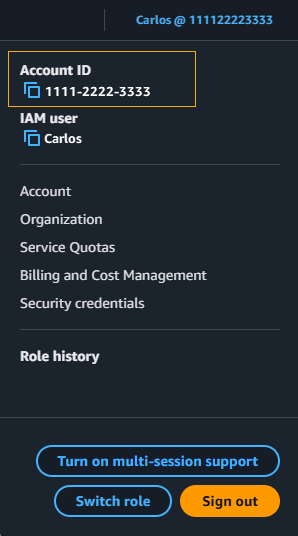
Weitere Informationen zu Ihrer AWS-Konto ID und Ihrem Alias sowie dazu, wie Sie sie finden, finden Sie unter Ihre AWS-Konto ID und ihr Alias.
Ich benötige den Verifizierungscode für mein Konto
Wenn Sie die E-Mail-Adresse und das Passwort für Ihr Konto angegeben haben, müssen Sie AWS manchmal einen einmaligen Bestätigungscode angeben. Um den Bestätigungscode abzurufen, suchen Sie in der mit Ihrer E-Mail-Adresse verknüpften E-Mail AWS-Konto nach einer Nachricht von Amazon Web Services. Die E-Mail-Adresse endet auf @signin .aws oder @verify .signin.aws. Befolgen Sie die Anweisungen in der Nachricht. Wenn Sie die Nachricht nicht in Ihrem Konto sehen, überprüfen Sie Ihre Spam- und Junk-Ordner. Wenn Sie nicht mehr auf die E-Mail-Adresse zugreifen können, finden Sie unter Ich habe keinen Zugriff auf die E-Mail für mein AWS-Konto weitere Informationen.
Ich habe mein Root-Benutzerpasswort für meinen vergessen AWS-Konto
Wenn Sie ein Root-Benutzer sind und Ihr Passwort verloren oder vergessen haben AWS-Konto, können Sie Ihr Passwort zurücksetzen, indem Sie auf den Link „Passwort vergessen“ in der klicken AWS Management Console. Sie müssen die E-Mail-Adresse Ihres AWS Kontos kennen und Zugriff auf das E-Mail-Konto haben. Während der Passwortwiederherstellung erhalten Sie per E-Mail einen Link zum Zurücksetzen Ihres Passworts. Der Link wird an die E-Mail-Adresse gesendet, mit der Sie Ihren AWS-Konto erstellt haben.
Informationen zum Zurücksetzen des Kennworts für ein Konto, das Sie mit AWS Organizations erstellt haben, finden Sie unter Zugreifen auf ein Mitgliedskonto als Root-Benutzer.
So setzen Sie ihr Root-Passwort zurück
-
Verwenden Sie Ihre AWS E-Mail-Adresse, um sich als Root-Benutzer bei der AWS Management Console
anzumelden. Wählen Sie anschließend Weiter. 
Anmerkung
Wenn Sie AWS Management Console
mit IAM-Benutzeranmeldedaten angemeldet sind, müssen Sie sich abmelden, bevor Sie das Root-Benutzerkennwort zurücksetzen können. Wenn Sie sich auf der Anmeldeseite von IAM befinden, wählen Sie neben der Schaltfläche unten auf der Seite Mit Anmeldeinformationen des Stammkontos anmelden. Geben Sie ggf. Ihre Konto-E-Mail-Adresse an und wählen Sie Next (Weiter), um auf die Seite Root user sign in (Stammbenutzeranmeldung) zuzugreifen. -
Wählen Sie Passwort vergessen?
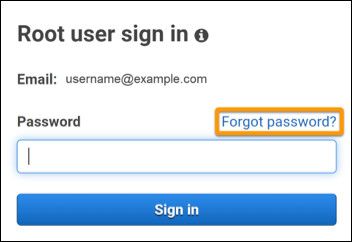
-
Schließen Sie die Schritte zur Passwortwiederherstellung ab. Wenn Sie die Sicherheitsüberprüfung nicht abschließen können, versuchen Sie, sich den Ton anzuhören oder die Sicherheitsüberprüfung auf neue Zeichen zu aktualisieren. Ein Beispiel für eine Seite zur Kennwortwiederherstellung ist in der folgenden Abbildung dargestellt.

-
Nachdem Sie die Schritte zur Kennwortwiederherstellung abgeschlossen haben, erhalten Sie eine Nachricht, dass weitere Anweisungen an die E-Mail-Adresse gesendet wurden, mit der Sie verknüpft sind AWS-Konto.
Eine E-Mail mit einem Link zum Zurücksetzen Ihres Passworts wird an die E-Mail gesendet, mit der Sie das erstellt haben AWS-Konto.
Anmerkung
Die E-Mail wird von einer Adresse gesendet, die auf @signin .aws oder @verify .signin.aws endet.
-
Wählen Sie den Link in der AWS E-Mail, um Ihr AWS Root-Benutzerpasswort zurückzusetzen.
-
Der Link leitet Sie zu einer neuen Webseite weiter, auf der Sie ein neues Root-Benutzerpasswort erstellen können.

Sie erhalten eine Bestätigung, dass Ihr Passwort erfolgreich zurückgesetzt wurde. Ein erfolgreiches Zurücksetzen des Passworts ist in der folgenden Abbildung dargestellt.

Weitere Informationen zum Zurücksetzen Ihres Root-Benutzerpassworts finden Sie unter Wie stelle ich ein verlorenes
Ich habe mein IAM-Benutzerpasswort für mein vergessen AWS-Konto
Um Ihr IAM-Benutzerkennwort zu ändern, benötigen Sie die entsprechenden Berechtigungen. Weitere Informationen zum Zurücksetzen Ihres IAM-Benutzerkennworts finden Sie unter So ändert ein IAM-Benutzer sein eigenes Passwort.
Wenn Sie nicht berechtigt sind, Ihr Passwort zurückzusetzen, kann nur Ihr IAM-Administrator das IAM-Benutzerkennwort zurücksetzen. IAM-Benutzer sollten sich an ihren IAM-Administrator wenden, um ihr Passwort zurückzusetzen. Bei Ihrem Administrator handelt es sich in der Regel um Mitarbeiter der Informationstechnologie (IT), die über höhere Zugriffsrechte verfügen AWS-Konto als andere Mitglieder Ihrer Organisation. Diese Person hat Ihr Konto erstellt und den Benutzern ihre Zugangsdaten für die Anmeldung zur Verfügung gestellt.

Hat aus Sicherheitsgründen Support keinen Zugriff darauf, Ihre Anmeldeinformationen einzusehen, anzugeben oder zu ändern.
Weitere Informationen zum Zurücksetzen Ihres IAM-Benutzerkennworts finden Sie unter Wie stelle ich ein verlorenes oder
Informationen dazu, wie ein Administrator Ihr Passwort verwalten kann, finden Sie unter Passwörter für IAM-Benutzer verwalten.
Ich habe mein Federated Identity-Passwort für meinen vergessen AWS-Konto
Föderierte Identitäten melden sich für den Zugriff AWS-Konten mit externen Identitäten an. Die Art der verwendeten externen Identität stellt fest, wie sich Verbundidentitäten anmelden. Ihr Administrator erstellt Verbundidentitäten. Weitere Informationen zum Zurücksetzen Ihres Passworts erhalten Sie von Ihrem Administrator. Bei Ihrem Administrator handelt es sich in der Regel um Mitarbeiter der Informationstechnologie (IT), die über höhere Zugriffsrechte verfügen AWS-Konto als andere Mitglieder Ihrer Organisation. Diese Person hat Ihr Konto erstellt und den Benutzern ihre Zugangsdaten für die Anmeldung zur Verfügung gestellt.
Ich kann mich nicht bei meinem bestehenden AWS-Konto Konto anmelden und ich kann kein neues AWS-Konto mit derselben E-Mail-Adresse erstellen
Sie können eine E-Mail-Adresse nur mit einer verknüpfen Root-Benutzer des AWS-Kontos. Wenn Sie Ihr Root-Benutzerkonto schließen und es länger als 90 Tage geschlossen bleibt, können Sie Ihr Konto nicht erneut öffnen oder ein neues Konto mit der AWS-Konto mit diesem Konto verknüpften E-Mail-Adresse erstellen.
Um dieses Problem zu beheben, können Sie die Unteradressierung verwenden, bei der Sie nach Ihrer üblichen E-Mail-Adresse ein Pluszeichen (+) hinzufügen, wenn Sie sich für ein neues Konto registrieren. Auf das Pluszeichen (+) können Groß- oder Kleinbuchstaben, Zahlen oder andere vom Simple Mail Transfer Protocol (SMTP) unterstützte Zeichen folgen. Sie können beispielsweise email+1@yourcompany.com oder email+tag@yourcompany.com dort verwenden, wo sich Ihre übliche E-Mail-Adresse befindet. email@yourcompany.com Dies wird als neue Adresse betrachtet, obwohl sie mit demselben Posteingang wie Ihre übliche E-Mail-Adresse verbunden ist. Bevor Sie sich für ein neues Konto registrieren, empfehlen wir Ihnen, eine Test-E-Mail an Ihre angegebene E-Mail-Adresse zu senden, um zu bestätigen, dass Ihr E-Mail-Anbieter die Subadressierung unterstützt.
Ich muss mein gesperrtes Konto reaktivieren AWS-Konto
Wenn Ihr Konto gesperrt AWS-Konto ist und Sie es wieder aktivieren möchten, finden Sie weitere Informationen unter Wie kann ich mein gesperrtes Konto reaktivieren? AWS-Konto
Ich muss mich bei Problemen mit der Anmeldung an Sie wenden Support
Wenn Sie alles versucht haben, können Sie Hilfe von erhalten, Support indem Sie die Anfrage für den Abrechnungs- und Kontosupport
Ich muss mich bei Problemen mit der AWS Billing Abrechnung an Sie wenden
Wenn Sie sich nicht bei Ihrem anmelden können AWS-Konto und Sie sich bei Problemen mit der Abrechnung an uns wenden AWS Billing möchten, können Sie dies über eine Anfrage an den Abrechnungs- und Kontosupport
Ich habe eine Frage zu einer Einzelhandelsbestellung
Wenn Sie ein Problem mit Ihrem Konto bei www.amazon.com oder eine Frage zu einer Einzelhandelsbestellung haben, finden Sie weitere Informationen unter Support-Optionen und Kontakt
Ich benötige Hilfe bei der Verwaltung meines AWS-Konto
Wenn du Hilfe beim Ändern einer Kreditkarte für dich AWS-Konto, beim Melden betrügerischer Aktivitäten oder beim Schließen deines Kontos benötigst AWS-Konto, findest du weitere Informationen unter Behebung anderer Probleme mit AWS-Konten.
Meine AWS Zugangsdaten für das Zugangsportal funktionieren nicht
Wenn Sie sich nicht bei Ihrem AWS Access-Portal anmelden können, versuchen Sie, sich daran zu erinnern, wie Sie zuvor darauf zugegriffen haben AWS.
Wenn Sie sich nicht erinnern können, ein Passwort verwendet zu haben
Möglicherweise haben Sie zuvor AWS ohne AWS Anmeldeinformationen darauf zugegriffen. Dies ist üblich für Single-Sign-On im Unternehmen über IAM Identity Center. Wenn Sie auf AWS diese Weise zugreifen, verwenden Sie Ihre Unternehmensanmeldedaten, um auf AWS Konten oder Anwendungen zuzugreifen, ohne Ihre Anmeldeinformationen eingeben zu müssen.
-
AWS Zugriffsportal — Wenn ein Administrator Ihnen erlaubt, Anmeldeinformationen von außen für AWS den Zugriff zu verwenden AWS, benötigen Sie die URL für Ihr Portal. Überprüfen Sie Ihre E-Mail, Browser-Favoriten oder Ihren Browserverlauf auf eine URL, die
awsapps.com/startodersignin.aws/platform/loginenthält.Ihre benutzerdefinierte URL kann beispielsweise eine ID oder eine Domain enthalten wie
https://. Wenn Sie Ihren Portal-Link nicht finden können, wenden Sie sich an Ihren Administrator. Support kann Ihnen nicht helfen, diese Informationen wiederherzustellen.d-1234567890.awsapps.com/start
Wenn Sie sich an Ihren Benutzernamen und Ihr Passwort erinnern, aber Ihre Anmeldeinformationen nicht funktionieren, befinden Sie sich möglicherweise auf der falschen Seite. Sehen Sie sich die URL in Ihrem Webbrowser an. Wenn sie https://signin.aws.amazon.com/lautet, können sich Verbundbenutzer oder IAM Identity Center-Benutzer nicht mit ihren Anmeldeinformationen anmelden.
-
AWS Zugriffsportal — Wenn ein Administrator eine AWS IAM Identity Center-Identitätsquelle (Nachfolger von AWS Single Sign-On) für eingerichtet hat AWS, müssen Sie sich mit Ihrem Benutzernamen und Passwort in Ihrem AWS Zugangsportal für Ihre Organisation anmelden. Um die URL für Ihr Portal zu finden, suchen Sie in Ihrer E-Mail, Ihrem sicheren Passwortspeicher, Ihren Browser-Favoriten oder Ihrem Browserverlauf nach einer URL, die oder enthält
awsapps.com/start.signin.aws/platform/loginIhre benutzerdefinierte URL kann beispielsweise eine ID oder eine Domain enthalten, z. B.https://Wenn Sie Ihren Portallink nicht finden können, wenden Sie sich an Ihren Administrator. Support kann Ihnen nicht helfen, diese Informationen wiederherzustellen.d-1234567890.awsapps.com/start.
Ich habe mein IAM Identity Center-Passwort für mein AWS-Konto
Wenn Sie ein Benutzer von IAM Identity Center sind und Ihr Passwort verloren oder vergessen haben AWS-Konto, können Sie Ihr Passwort zurücksetzen. Sie müssen die für das IAM Identity Center-Konto verwendete E-Mail-Adresse kennen und Zugriff darauf haben. Ein Link zum Zurücksetzen Ihres Passworts wird an Ihre AWS-Konto E-Mail-Adresse gesendet.
Um das Passwort Ihres Benutzers im IAM Identity Center zurückzusetzen
-
Verwenden Sie den URL-Link Ihres AWS Zugriffsportals und geben Sie Ihren Benutzernamen ein. Wählen Sie anschließend Weiter.
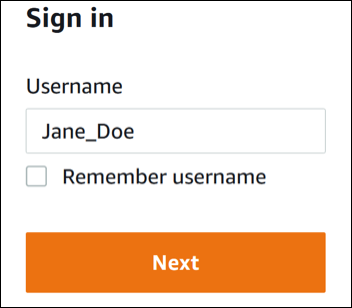
-
Wählen Sie Passwort vergessen aus, wie in der folgenden Abbildung gezeigt.

-
Schließen Sie die Schritte zur Passwortwiederherstellung ab.
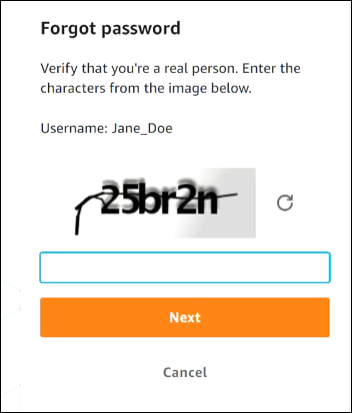
-
Nachdem Sie die Schritte zur Passwortwiederherstellung abgeschlossen haben, erhalten Sie die folgende Nachricht, in der bestätigt wird, dass Ihnen eine E-Mail-Nachricht gesendet wurde, mit der Sie Ihr Passwort zurücksetzen können.
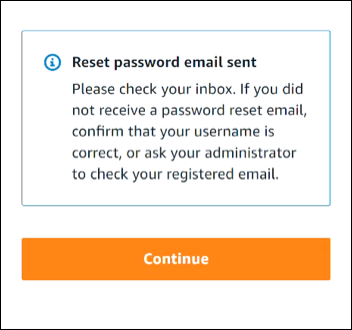
Eine E-Mail mit einem Link zum Zurücksetzen Ihres Passworts wird an die E-Mail-Adresse gesendet, die dem IAM Identity Center-Benutzerkonto zugeordnet ist. Wählen Sie den Link in der AWS E-Mail aus, um Ihr Passwort zurückzusetzen. Der Link leitet Sie zu einer neuen Webseite weiter, auf der Sie ein neues Passwort erstellen können. Nachdem Sie ein neues Passwort erstellt haben, erhalten Sie eine Bestätigung, dass das Passwort erfolgreich zurückgesetzt wurde.
Wenn Sie keine E-Mail zum Zurücksetzen Ihres Passworts erhalten haben, bitten Sie Ihren Administrator, zu bestätigen, welche E-Mail-Adresse mit Ihrem Benutzer im IAM Identity Center registriert ist.
Ich erhalte die Fehlermeldung „Nicht Sie, es sind wir“, wenn ich versuche, mich bei der IAM Identity Center-Konsole anzumelden
Dieser Fehler weist darauf hin, dass ein Einrichtungsproblem mit Ihrer Instanz von IAM Identity Center oder dem externen Identitätsanbieter (IdP) vorliegt, den sie als Identitätsquelle verwendet. Wir empfehlen Ihnen, Folgendes zu überprüfen:
-
Überprüfen Sie die Datums- und Uhrzeiteinstellungen auf dem Gerät, mit dem Sie sich anmelden. Wir empfehlen Ihnen, die automatische Einstellung von Datum und Uhrzeit zuzulassen. Wenn das nicht verfügbar ist, empfehlen wir, Datum und Uhrzeit mit einem bekannten Network Time Protocol (NTP) -Server zu
synchronisieren. -
Stellen Sie sicher, dass das in IAM Identity Center hochgeladene IdP-Zertifikat dasselbe ist, das von Ihrem Identitätsanbieter bereitgestellt wurde. Sie können das Zertifikat von der IAM Identity Center-Konsole
aus überprüfen, indem Sie zu Einstellungen navigieren. Wählen Sie auf der Registerkarte Identitätsquelle unter Aktion die Option Authentifizierung verwalten aus. Möglicherweise müssen Sie ein neues Zertifikat importieren. -
Stellen Sie in der SAML-Metadatendatei Ihres IdP sicher, dass das NameID-Format
urn:oasis:names:tc:SAML:1.1:nameid-format:emailAddress -
Wenn Sie AD Connector verwenden, stellen Sie sicher, dass die Anmeldeinformationen für das Dienstkonto korrekt und nicht abgelaufen sind. Weitere Informationen finden Sie unter Aktualisieren der Anmeldeinformationen Ihres AD Connector Connector-Dienstkontos in AWS Directory Service.